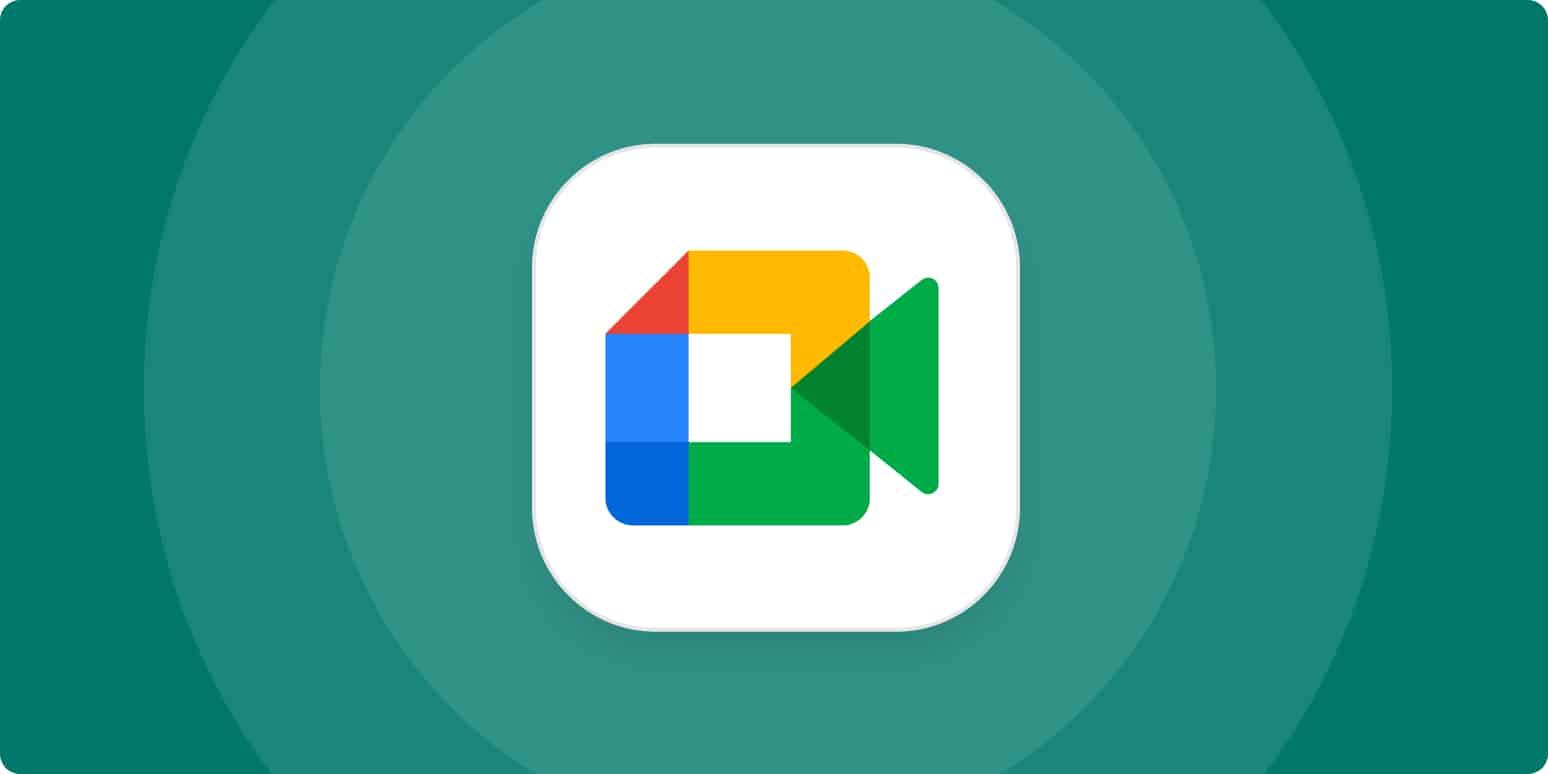
Google Meet er en kommunikationsapp til gruppevideoopkald og lydopkald. Det er en del af en lang række alternativer, der blev meget populære under pandemien, men som allerede var begyndt at vinde indpas med blandt andet Skype og Zoom. At lære at gøre Zoom opkald eller ved enhver anden applikation, har den sine specifikke detaljer. Derfor har vi samlet de vigtigste oplysninger for at forstå, hvordan Google Meet fungerer, hvordan man installerer det på vores Android-mobil og får mest muligt ud af dets funktioner.
I modsætning til andre telekommunikationsapps, Google Meet har en meget komplet gratis version og meget forenklet betjening. Google garanterer samtidig kommunikation med flere kontakter og med den bedste lyd- og videokvalitet til hvert møde.
Sådan bruger du Google Meet
For at kunne bruge Google Meet vi skal have en gmail-konto. Tjenesten fungerer kun via Google-e-mail-konti. Hvis vi bruger applikationen på vores Android-mobil, har vi tydeligvis allerede vores konto klar. Ellers skal vi kun indtaste applikationen med vores Gmail-adresse og vores adgangskode.
Når applikationen er downloadet fra Google Play Butik, vælger vi ikonet på den mobile skrivebordsskærm for at få adgang til den. Vi åbner appen og vælger knappen + Nyt møde. På den måde vil vi starte et møde med at kunne dele adgangskoden med vores kontakter, så de kan være med. Hvis du ønsker at deltage i et Meet-møde, der allerede er i gang, eller som er oprettet af en anden bruger, vælger vi den nederste knap, hvor der står "Mødekode".
Del mødekode og opret møde
Hvis du opretter et møde, kan vi vælge INFO-knappen, som er formet som et udråbstegn, og den kommer frem koden du skal dele med dine kontakter. Når dette trin er udført, og mens vi venter på, at de deltager, kan vi konfigurere mødelokalet.
Du kan aktivere eller deaktivere lyden for alle deltagere, slå video til eller fra, eller endda klip og afslutte mødet. I Google Meet-grænsefladen eksponeres dataene på en enkel måde. Øverst til højre vil vi have antallet af tilsluttede brugere nummereret, og vi vil være i stand til at sende gruppe- eller personlige chatbeskeder for at føre en skriftlig samtale eller dele nogle andre kommentarer.
Skærmandel
Hvis du vil del, hvad du viser på din mobilskærm, skal du vælge indstillingsknappen (den har form af 3 punkter), og en liste over ekstra handlinger vises der. Du kan ændre det forreste kamera til det bagerste, aktivere undertekster eller præsentere skærmen for resten af de tilstedeværende i mødet.
Denne mulighed er især nyttig, når vi skal dele en præsentation eller et dokument, som vi har på vores telefon. Alle deltagere vil ikke længere se ansigterne eller panelet af deltagere, og vil se direkte, hvad du viser på din telefon.
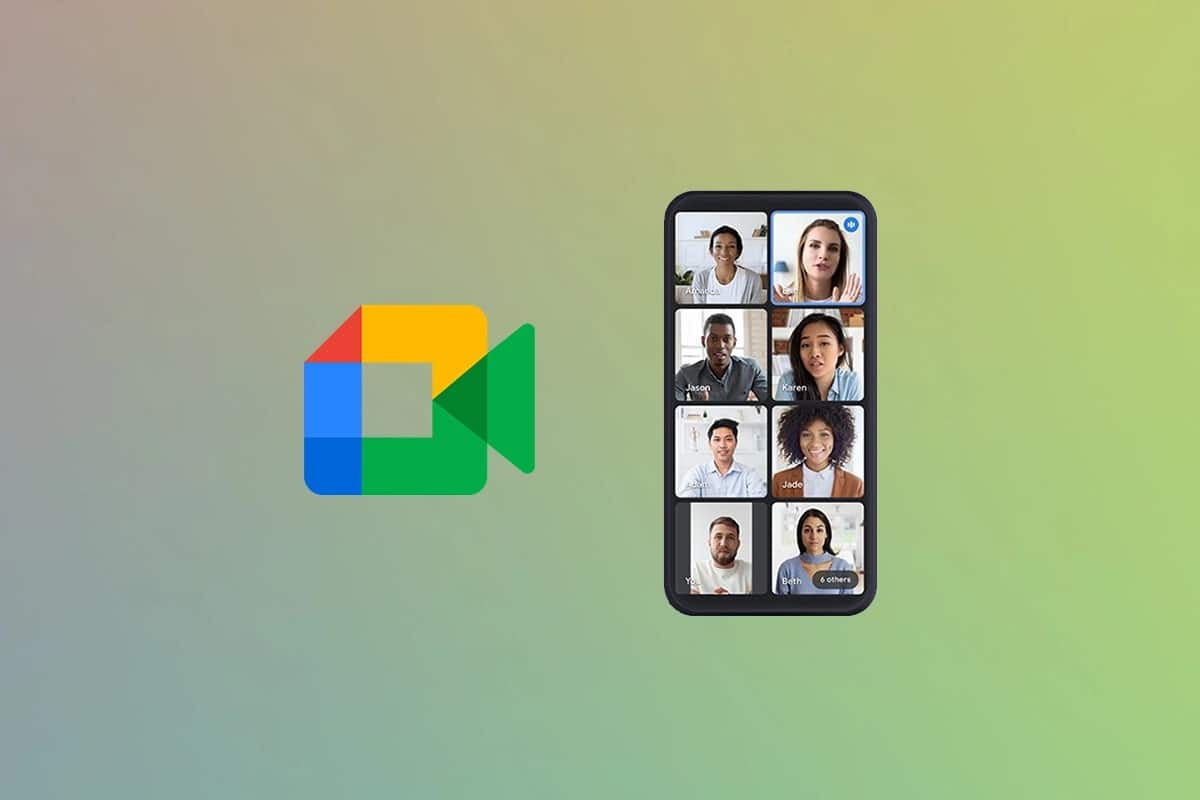
De mest positive aspekter af Google Meet
Når det kommer til applikationer til videoopkald, er Google Meet uden tvivl en af de mest komplette og anbefalede til Android-brugere. For det første fordi det kun kræver, at en Gmail-konto downloades og aktiveres på telefonen, men også fordi det giver god lyd- og lydkvalitet uden at bruge en krone.
Mulighederne for Google Meet både til arbejdsmøder og til undervisning eller samtaler er meget varierede, idet man kan bruge nogle specifikke handlinger, der giver fordele for professionel aktivitet. Mellem dem:
- Det er sværere at hacke. Google Meet-URL'er genereres tilfældigt, og invitationer håndteres via Gmail-e-mail, hvilket gør det meget sværere for hackere at få adgang til serverne.
- I sin betalte version er Google Meet meget billigere, når vi køber den betalte tjeneste til virksomheder.
- Den genererer undertekster i realtid med samme motor som YouTube, når du laver undertekster i videoer.
- Dens gratis version er meget mere komplet end andre platforme, og tillader møder på op til 60 minutter.
- Hurtig adgang fra browseren og appen.
I modsætning til andre apps til onlinemeddelelser og gruppeopkald, Google Meet er øjeblikkelig aktivering. Vi indtaster blot vores konto, opretter chatrummet og inviterer kontakterne. I løbet af få minutter kan du chatte og gennemføre et arbejdsmøde eller en undervisning uden hovedpine. Ved at forstå, hvordan Google Meet fungerer, er det derfor let at forstå, hvorfor mange foretrækker det frem for Zoom, Skype eller lignende.
Konklusion
Google Meet er en af de mest komplette gratis alternativer til videoopkald og gruppemøder. Det tilbyder 60 minutters samtale uden at betale en krone, du kan dele skærm og invitere enhver bruger med en Gmail-konto gennem en tilfældigt genereret kode. Sikker, hurtig og pålidelig, det er en af de mest alsidige mobile platforme til gruppe-, personlige eller arbejdsvideoopkald.
